目にかかる負担を軽減する新機能「Night Shift」モードとは?


現地時間21日のスペシャルイベントで発表され、同日配信がスタートしたiOSの最新版「iOS9.3」のアップデート内容の中でも、特に注目されているのがNight Shift(ナイトシフト)モードの実装です。
日の出・日の入りを感知し、夜間になると自動でブルーライトを軽減してくれるこの機能は、ブルーライトの睡眠へ及ぼす影響の緩和や、目にかかる負担を軽減してくれる効果が期待されています。
この記事では、そんな話題のNight Shiftの設定方法や、「日の入から日の出まで」の設定ができないトラブルの解決方法を解説します。
Night Shiftが使える条件
Night Shiftを使うためには2つの条件があります。
- iOS9.3へアップデート済みであること
- 「A7」プロセッサ以降を搭載している機種であること
しかし、「Night Shift」モードに対応する機種は限られています。対応機種は以下のとおりです。
「A7」プロセッサ以降が搭載されている機種一覧
A7搭載端末:iPhone 5s、iPad Air、iPad mini2、iPad mini3
A8搭載端末:iPhone6、iPhone 6 Plus、iPad mini4、iPod touch第6世代
A8X搭載端末:iPad Air2
A9搭載端末:iPhone 6s、iPhone 6s Plus
A9X搭載端末:iPad Pro
Night Shiftを設定する方法
1
「設定」→「画面表示と明るさ」をタップ
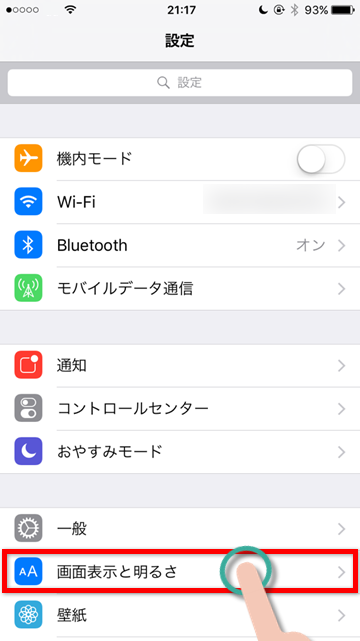
2
「Night Shift」をタップ
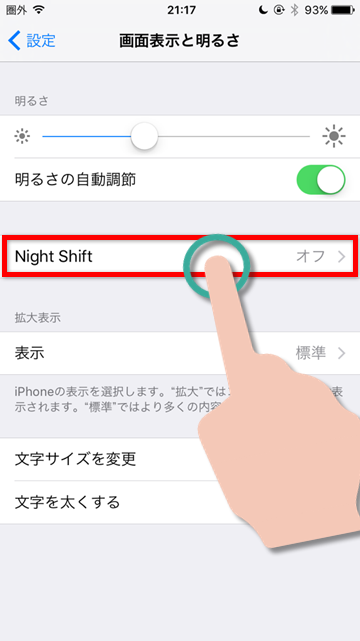
Night Shiftのオン/オフは、手動だけでなく、自動で切り替えることもできます。
指定した時間に自動でオン/オフにする
1
「時間指定」をオンにする
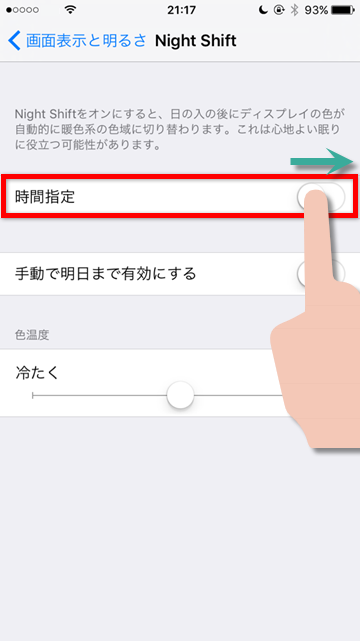
2
「開始 終了」をタップ
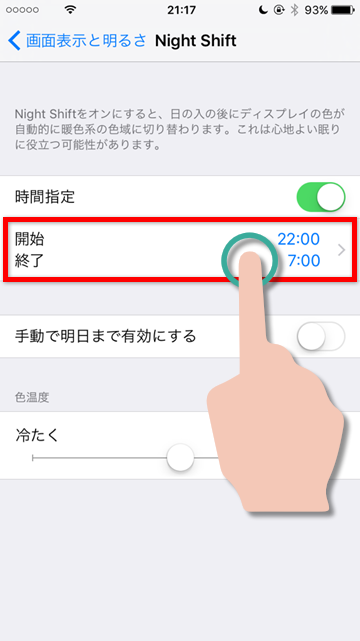
3
「カスタムスケジュール」をタップ
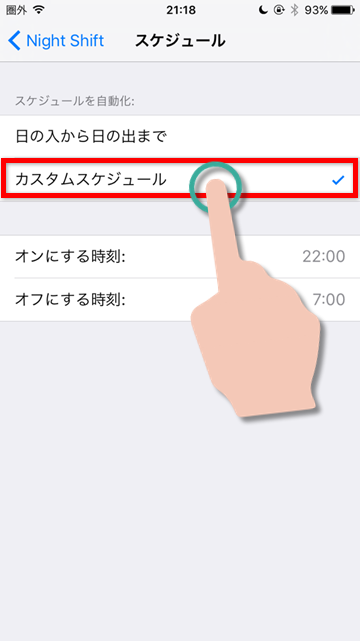
4
「オンにする時刻」「オフにする時刻」をタップ
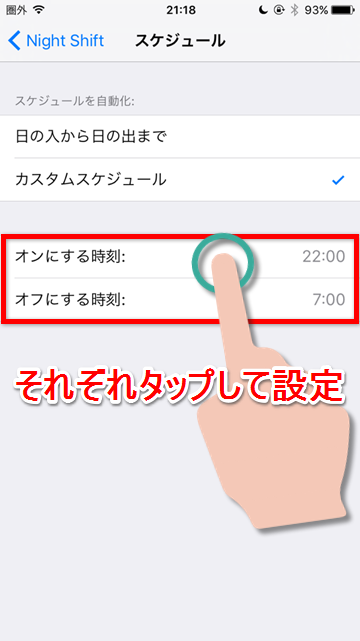
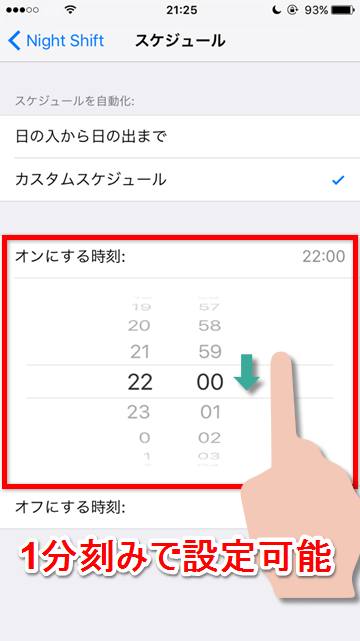
日の出/日の入りにあわせて自動でオン/オフにする
1
「時間指定」をオンにする
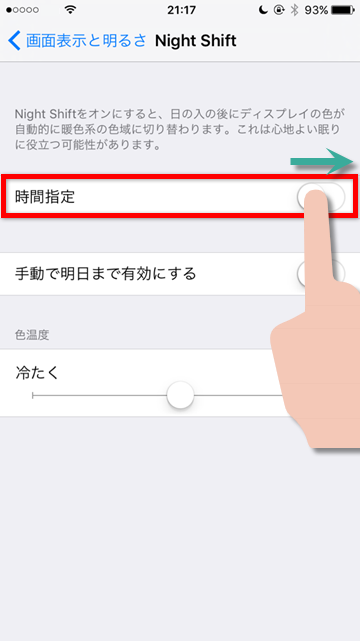
2
「開始 終了」をタップ
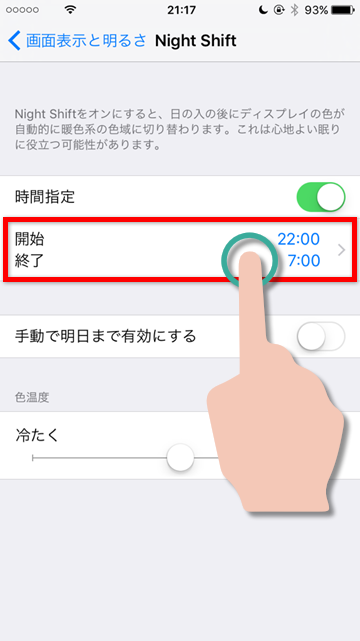
3
「日の入から日の出まで」をタップ
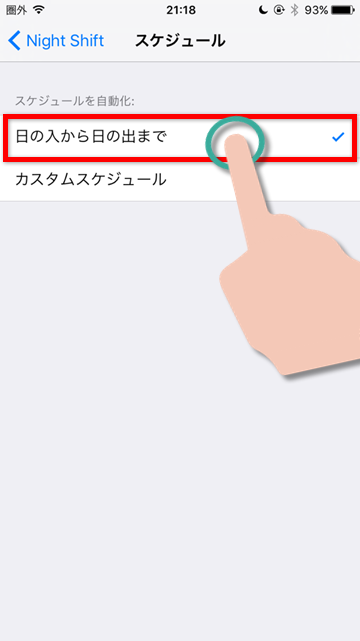
手動でオン/オフを切り替える
1
「手動で明日まで有効にする」をタップ
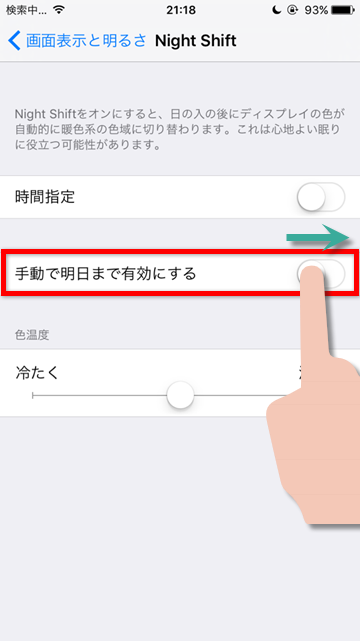
コントロールセンターでNight Shiftを切り替える
Night Shiftモードは、コントロールセンターから手軽に切り替えることが可能です。
1
画面最下部を下から上にスワイプ
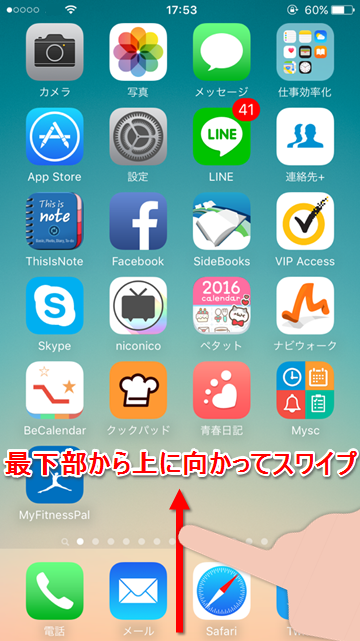
2
赤い枠で囲ったマークをタップ
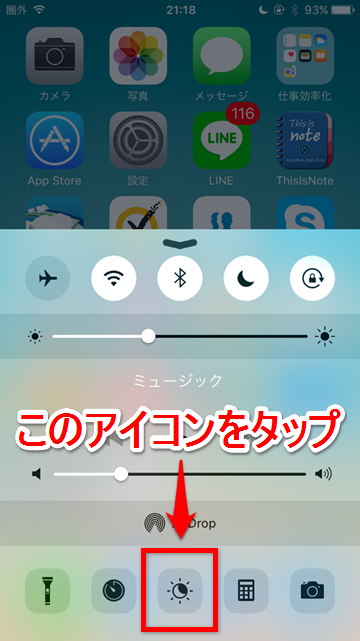
このとき、オン/オフをしたときの挙動が、先ほどの設定によって変わります。
「カスタムスケジュール」で時間指定をしている場合
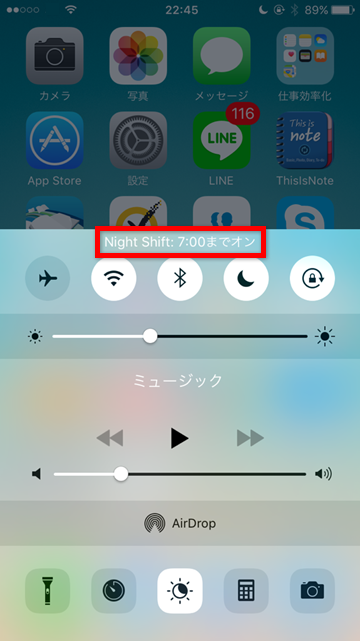
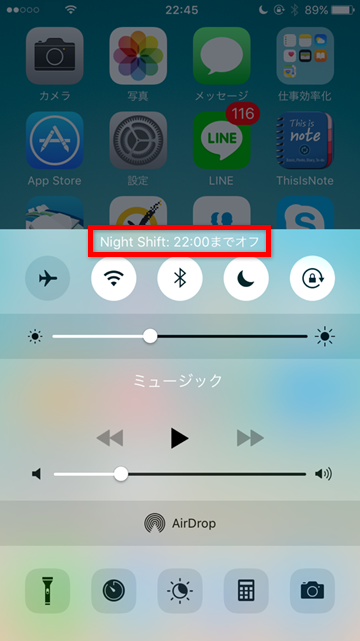
「日の入から日の出まで」 に設定している場合
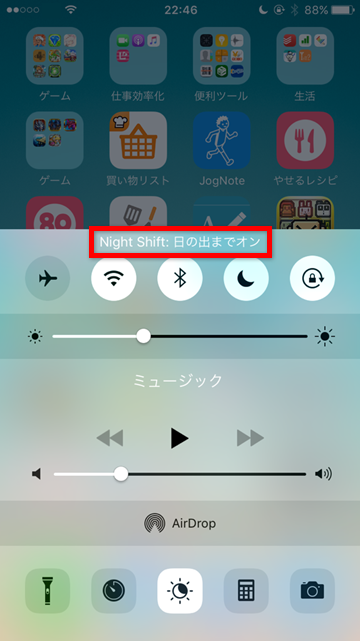
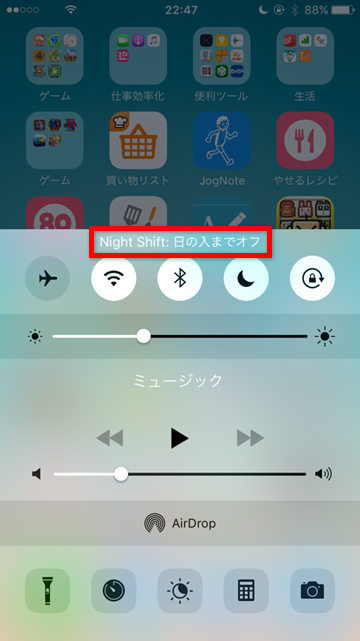
時間指定をしていない場合
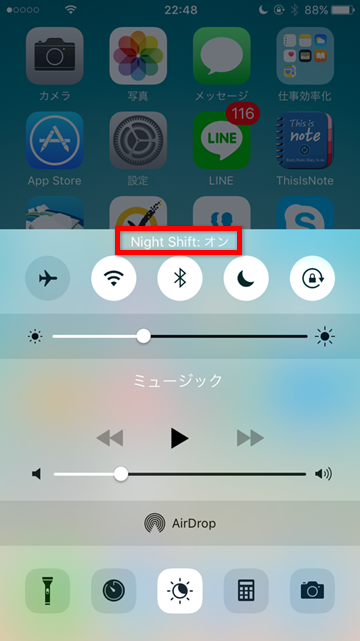
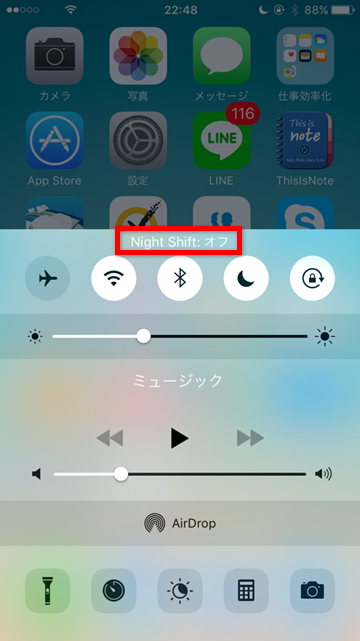
「日の入から日の出まで」が設定できないときは
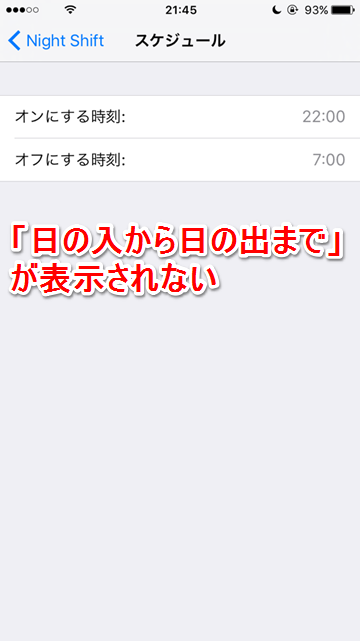
時間指定を設定するとき、「日の入から日の出まで」が表示されない場合があります。そのときは、以下の手順で位置情報サービスの時間帯の設定をオンにします。
1
「設定」→「プライバシー」をタップ
2
「位置情報サービス」をタップ
3
「システムサービス」をタップ
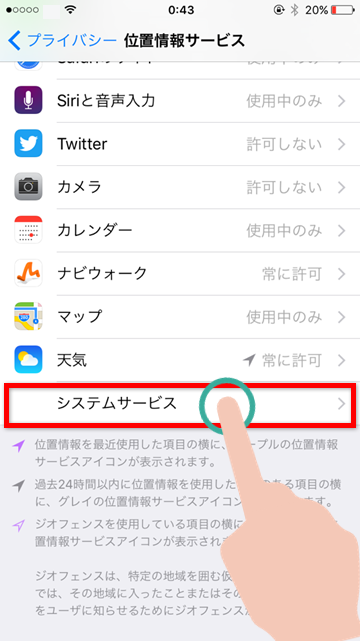
4
「時間帯の設定」をタップしオンにする
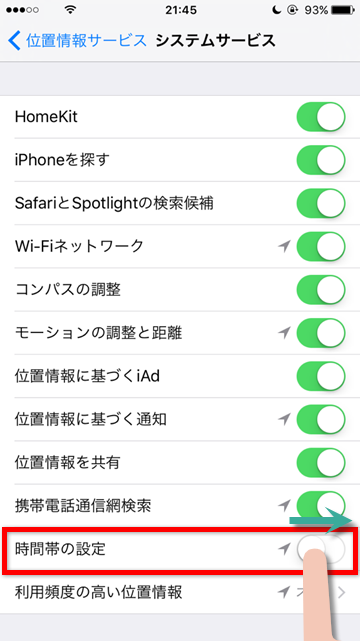
これで、「日の入から日の出まで」を選ぶことができるようになります。
目に優しいiPhoneライフを!
以上の設定で、iPhoneでブルーライトのカットができるようになりました。
ブルーライトは目の疲れを促進するなど、健康によくない影響があります。特に、夜にブルーライトの強い光を浴びると、脳が「今は朝だ!」と勘違いをし、体内リズムを崩す原因になってしまいます。
規則正しい生活を送るためにも、夜間はNight Shiftを設定して健康を守りましょう!

